win10系统资源管理器光驱丢失如何找回?随着电脑的使用率越来越高,我们有时候可能会遇到对win10系统资源管理器光驱丢失找回进行设置,如果我们需要对win10系统资源管理器光驱丢失找回进行设置时,要怎么处理win10系统资源管理器光驱丢失找回呢?很多小伙伴不知道怎么详细操作,小编下面整理了win11格式化c盘操作步骤,如果你感兴趣的话,跟着小编一起往下看看吧!

win10系统资源管理器光驱丢失找回的详细步骤
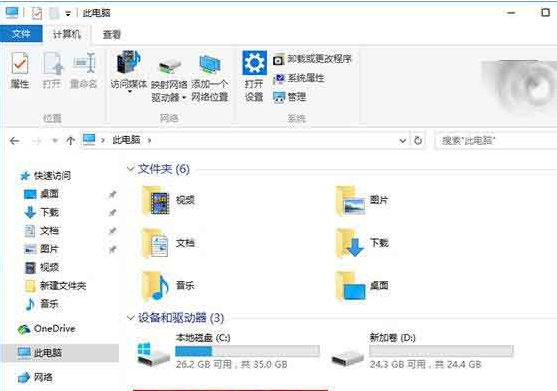
可以使用修改注册表的方法进行解决,不过IT之家提醒各位,在修改之前务必先备份注册表,以免误操作造成的损失难以恢复。
具体方法如下:
1、在Cortana任务栏输入regedit后,按回车进入注册表编辑器
2、定位到
HKEY_LOCAL_MACHINESystemCurrentControlSetServicesatapi
3、在atapi点击右键,新建项(如下图),命名为Controller0
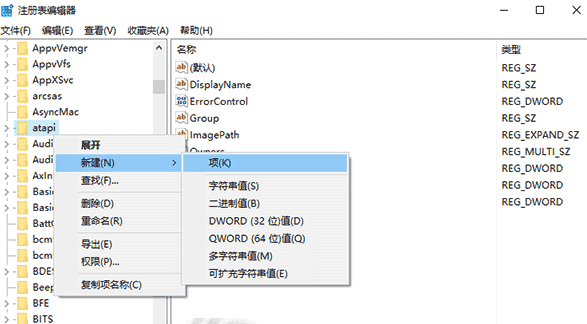
4、创建一个名为EnumDevice1的DWORD(32位)值,并将其数值数据设为1,如图所示——
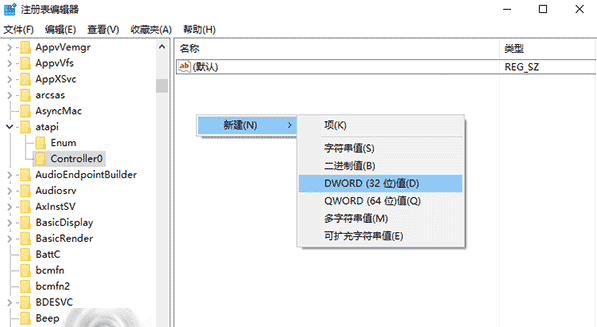
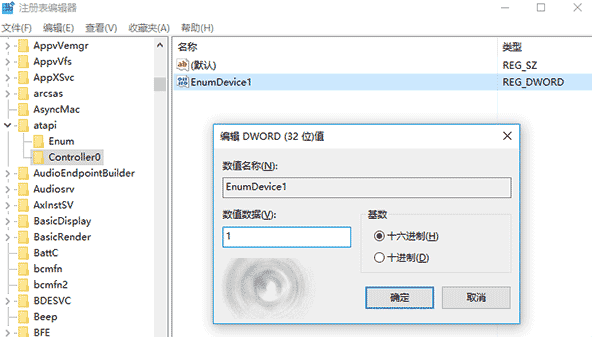
5、重启电脑
如果上述方法还不能解决问题,可以进一步修改,方法如下:
1、在Cortana任务栏输入regedit后,按回车进入注册表编辑器
2、定位到
HKEY_LOCAL_MACHINESYSTEMCurrentControlSetControlClass{4D36E965-E325-11CE-BFC1-08002BE10318}
3、找到并移除UpperFilters和LowerFilters,如下图——
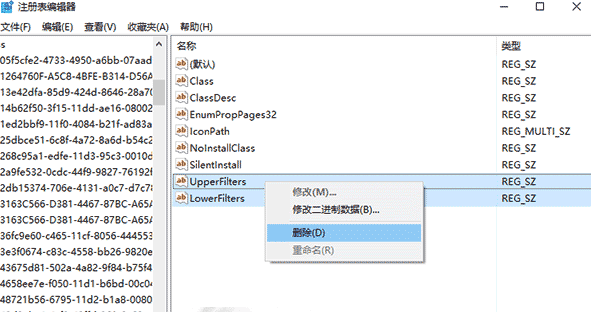
4、重启电脑
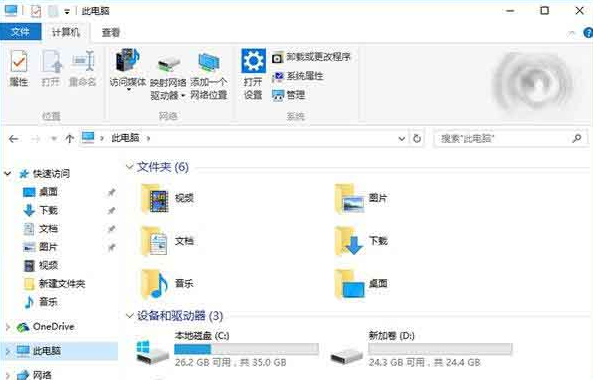
以上就是【win10系统资源管理器光驱丢失如何找回-win10系统资源管理器光驱丢失找回的详细步骤】全部内容了,更多精彩教程尽在本站!






























